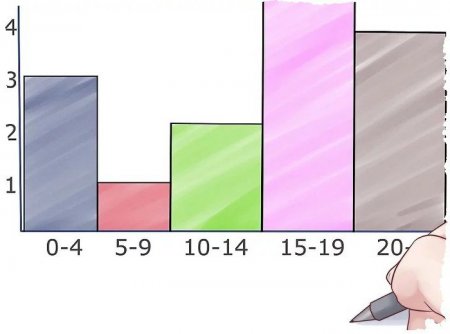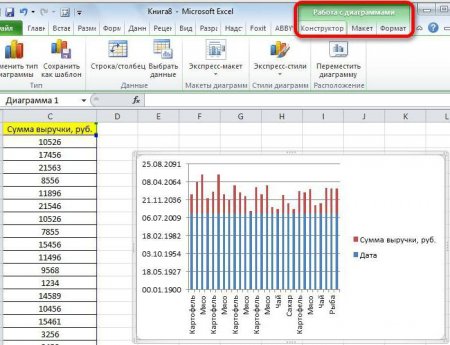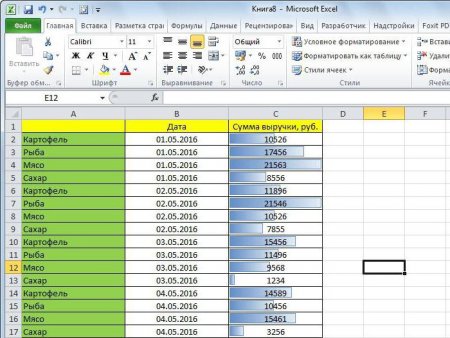Як будується гістограма в Excel
Ідеальним рішенням для візуалізації даних у таблиці буде, безсумнівно, гістограма. Такий Тип діаграми здатний звичайному користувачеві передати основну суть всіх значень, навіть не ознайомившись з ними. У статті буде розібрана гістограма в Excel. Як зробити її, ви дізнаєтеся після закінчення прочитання статті. Крім цього, будуть розглянуті всі нюанси, які виникають в процесі побудови. Також ви познайомитеся з чотирма різними варіантами, доступно показують, як будується гістограма в Excel.
Отже, як тільки ви натиснете за вподобаної вам діаграми на аркуші програми відобразиться безпосередньо сам графік з даними, раніше перебували у виділеній області. Перед вами побудована гістограма в Excel. Як зробити напис в ній, ви дізнаєтеся трохи пізніше. Поки що варто сказати, що корективи можна вносити, використовуючи інструменти, які знаходяться в групі вкладок "Робота з діаграмами".
Варіанти побудови гістограми в "Ексель"
Самий популярний редактор таблиць пропонує наступні варіанти побудови гістограми: проста гістограма; гістограма з накопиченням; з використанням пакету аналізу; з умовним форматуванням клітинки. Відразу варто відзначити, що всі перераховані вище варіанти можуть бути виконані окремим об'єктом у таблиці або її частиною. Ну а зараз давайте перейдемо до розбору того, як будується гістограма в Excel.Спосіб 1: Проста гістограма
Проста гістограма в Excel є більш часто використовується. Її побудова не займає багато часу, а сам процес не вимагає глибоких знань програми. Спочатку потрібно виділити в таблиці ті дані, які в майбутньому будуть використані у графіку. Після цього потрібно перейти на вкладку "Вставка" і клацнути по кнопці "Діаграми". Відкриється підменю зі всіма доступними видами діаграм. У нашому випадку необхідно натиснути на вкладку "Гістограма" і в випадаючому меню вибрати її тип. Варто зазначити, що в кожному ряду прості гістограми йдуть першими, після них вже розташовуються діаграми з накопиченням.Отже, як тільки ви натиснете за вподобаної вам діаграми на аркуші програми відобразиться безпосередньо сам графік з даними, раніше перебували у виділеній області. Перед вами побудована гістограма в Excel. Як зробити напис в ній, ви дізнаєтеся трохи пізніше. Поки що варто сказати, що корективи можна вносити, використовуючи інструменти, які знаходяться в групі вкладок "Робота з діаграмами".
Спосіб 2: Гістограма з накопиченням
Зараз буде розібраний спосіб, що показує, як будується накопичувальна гістограма в Excel. Приклад ви можете спостерігати в цій статті. По суті її створення нічим не відрізняється від простого способу, але є один нюанс, який варто висвітлити. Перед початком роботи з гістограмою вам необхідно видалити назва першого стовпця, якщо таке є, інакше нічого не вийде. Тепер можна приступати до створення. Так само, як і в попередньому способі, потрібно виділити частину таблиці з даними, які будуть використовуватися для побудови. Після цього зайдіть у вкладку "Вставка", на панелі інструментів у випадаючому меню "Діаграма" виберіть пункт "Гістограми" і виберіть тип накопичувальний. Варто нагадати, що в кожному рядку він розташований в правій частині. Після натискання по одному з елементів на аркуші з'явиться відповідна накопичувальна гістограма в Excel. Як і минулого разу, графік, ви можете внести деякі зміни з допомогою інструментів в групі вкладок "Робота з діаграмами". До речі, в обох випадках, щоб змінити напис у графіку, вам всього лише потрібно натиснути подвійним кліком по ній і вказати нову назву.Спосіб 3: З використанням пакету аналізу
Від більш тривіальних методів переходимо до тих, що складніше. Мало хто знає, що з допомогою надбудов програми можна скласти гістограму, проте це можна зробити. Насамперед необхідно увійти в самі надбудови. Для цього натисніть на вкладку "Файл" і на бічній панелі виберіть пункт "Параметри". Далі перейдіть в категорію "Надбудови". Зверніть увагу на випадаючий список "Управління". У ньому вам потрібно вибрати пункт "Надбудови Excel" і натиснути кнопку "Перейти". З'явиться вікно надбудови. Поставте в ньому галочку поруч з пунктом "Пакет аналізу" та натисніть кнопку "ОК". Тепер поверніться до своєї таблиці, виділіть область даних і перейдіть у вкладку "Дані". У цій вкладці вам потрібно натиснути на кнопку "Аналіз даних", що розташовується в області "Аналіз". У вікні, перейдіть до "Гістограма" і натисніть "ОК" - з'явиться вікно, в якому необхідно задати параметри. У полі "Вхідний інтервал" повинна бути вказана область таблиці з даними. Якщо попередньо ви її виділяли, то значення впишеться автоматично. Далі поставте галочку поруч із "Висновок графіка" і трохи вище вкажіть, куди цей самий графік виводити. За підсумком натисніть кнопку "ОК".Спосіб 4: Умовне форматування комірок
Для того щоб скласти гістограму цим способом, вам необхідно виділити область з даними та у вкладці "Головна" натиснути по кнопці "Умовне форматування". У випадаючому списку наведіть курсор на пункт "Гістограми" і в меню виберіть один з вподобаних типів графіка. Після цього форматовані осередку заповниться шкалою - це і є гістограма. Як нескладно здогадатися, шкала відображає кількісний вага даних, що знаходяться в ній.Висновок
Це були чотири способи, за допомогою яких можна створити гістограму у програмі Excel. Всі вони гарні по-своєму і підходять під різні потреби, тому ознайомтеся з кожним детальніше і виберіть необхідний.Цікаво по темі
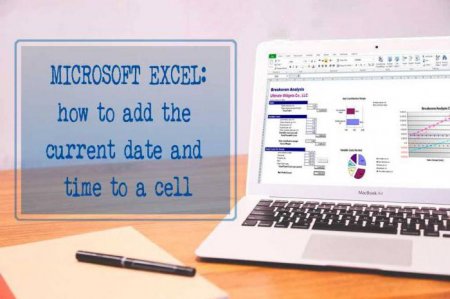
Дата поточна. Як отримати поточну дату і час у Excel
Стаття ознайомить користувачів з тим, як ввести в комірку робочого аркуша Excel значення поточного часу і дати.
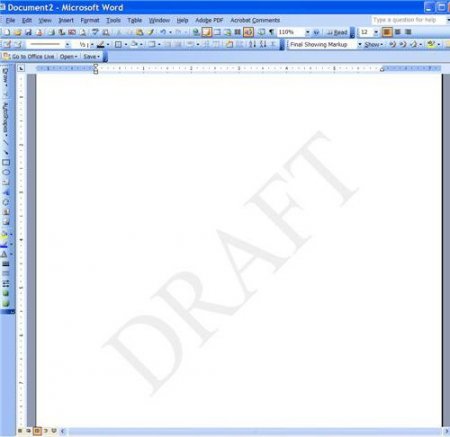
Три способи, як зробити підкладку у "Ворді"
Як зробити водяний знак у "Ворді"? У статті будуть розібрані три варіанти. Перший полягає у вставці стандартного фону. Другий – у створенні власного.

Спосіб, як в Excel зробити кросворд
Створення кросворду може знадобитися в різних цілях. Хто їх робить для перевірки знань учнів, а хтось- для себе і своїх знайомих. Якщо ж ви вирішили
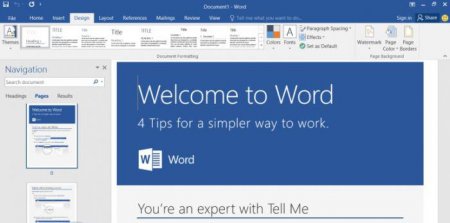
Три способи, як писати вертикально в "Ворді"
У цій статті буде розказано про те, як писати вертикально в "Ворді". Справа в тому, що спеціального інструменту, який би зміг в один клік змінити
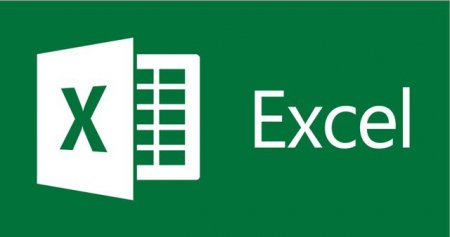
Проміжний підсумок в Excel
Під час роботи в програмі "Ексель" користувач може зіткнутися з потребою підвести проміжний підсумок, крім звичного загального. У статті буде
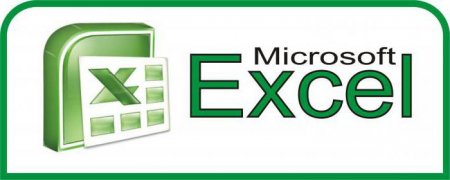
Як в Excel зробити календар за допомогою шаблону
Всі знають Excel як програма для роботи з електронними таблицями, але мало хто навіть здогадується, що її можна використовувати для створення